9. ブラウズ
メニューバー「ブラウズ」について解説していきます。
9.1 ソート
ファイルを指定した順番に並び替えて表示します。ソートの種類は以下の通りです。
- 名前で並べ替え(N)
- 種類で並べ替え(T)
- 大きさで並べ替え(S)
- 幅で並べ替え(W)
- 高さで並べ替え(H)
- 拡張子で並べ替え(E)
- 昇順(A)
- 降順(D)
9.2 アイコン
ファイルをアイコン形式で表示します。以下の2種類から選択します。
- 大きいアイコン(L)

- 小さいアイコン(S)

9.3 再読み込み
表示中のディレクトリを最新の状態に更新します。
ブラウズタブで表示中のディレクトリがMicroStudio以外のアプリケーションによって変更された場合に使用します。
9.4 プロパティ
画像のプロパティを表示します。
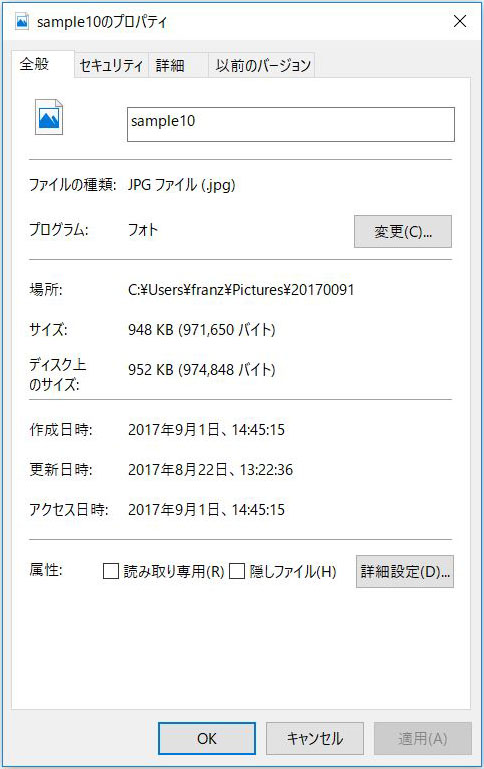
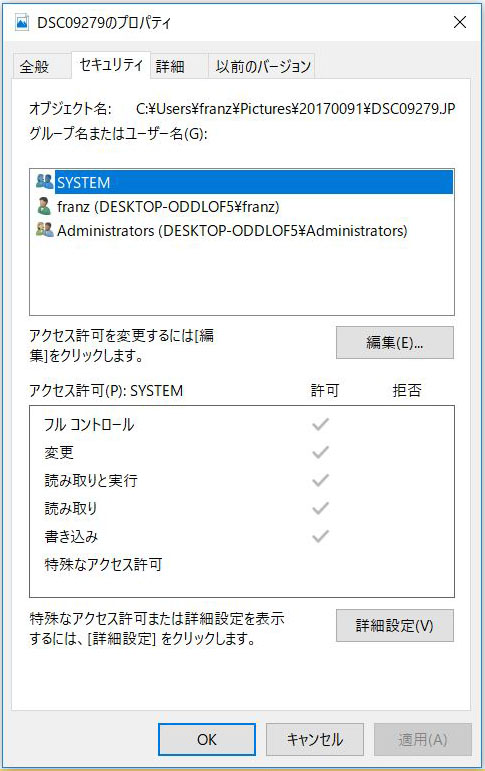
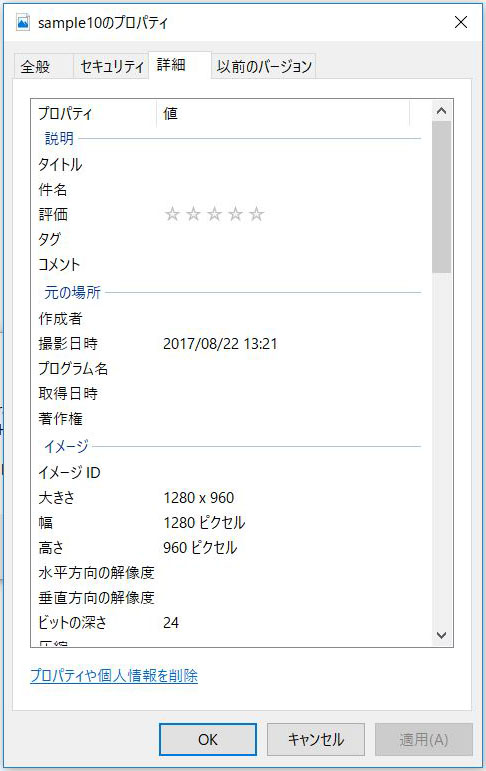
微弱光観察用の顕微鏡用USB3.0デジタルカメラ|WRAYCAM-VEX|レイマー顕微鏡オンラインショップ
像追随性も非常に高く、素早く動く標本の明視野観察・位相差観察にもご利用いただけるUSB3.0顕微鏡用カラーデジタルカメラ「WRAYCAM-VEX」。クラス最高峰の高感度・高速フレームレートを誇る、微弱光観察用の顕微鏡用カメラです。顕微鏡・関連用品はレイマー顕微鏡オンラインショップ
https://www.wraymer.com/camera/wraycam-vex.html

